So betten Sie Youtube-Videos in Facebook-Posts ein
Veröffentlicht: 2022-02-13Möchten Sie YouTube-Videos in weniger als einer Minute in Facebook-Posts einbetten ? Und suchen Sie nach den einfachen und besten Möglichkeiten, dies zu tun?
Dann ist dieser Artikel genau das Richtige für Sie. Gehen Sie es durch und erfahren Sie, wie Sie ein YouTube-Video mit Android-, iOS-, Windows- und Mac OS-Geräten in einen Facebook-Beitrag einbetten.
Das könnte Ihnen gefallen: 3 Methoden zum Hinzufügen oder Posten oder Hochladen von Videos auf YouTube
Inhaltsverzeichnis
5 Möglichkeiten, YouTube-Videos auf Facebook einzubetten
Sie können YouTube-Videos auf Facebook einbetten mit:
- Browser (Chrome, Firefox, Safari und mehr).
- YouTube-App auf Ihren Smartphones (Android, iOS und mehr).
1. Einbetten eines YouTube-Videos in den Facebook-Post mit einem Browser (Chrome, Firefox, Safari und mehr)
Öffnen Sie auf Ihrem Computer (Windows/Mac) den Browser (wie Chrome, Firefox, Safari und mehr). Dann können Sie YouTube-Videos auf drei Arten auf Facebook einbetten:
- Verwenden Sie das Symbol für die Option "Teilen" oben rechts im YouTube Video Player.
- Verwenden Sie das Symbol für die Option "Teilen" unter dem YouTube-Videoplayer.
- Kopieren Sie die URL des YouTube-Videos und fügen Sie sie in Ihren Facebook-Post erstellen ein.
1.1 Verwenden des Symbols „Teilen“ oben rechts im YouTube Video Player
Schritt 1: Öffnen Sie auf Ihrem Computer (Windows/Mac) den Browser wie Chrome oder Firefox oder Safari.
Schritt 2: Öffnen Sie die YouTube-Webseite. Und suchen Sie nach Ihrem Video.
Schritt 3: Wenn Sie Ihr gewünschtes Video gefunden haben. Klicken Sie einfach darauf. Dann spielt es. Zeigen Sie es als Nächstes im Vollbildmodus an.
Schritt 4: Klicken Sie als Nächstes oben rechts auf das Symbol für die Freigabeoption .
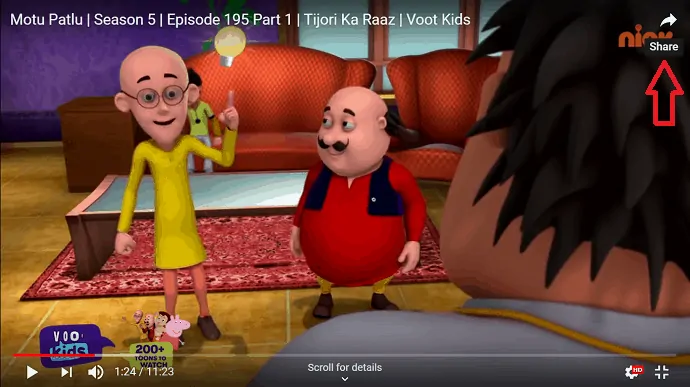
Schritt 5: Klicken Sie als Nächstes auf das Facebook -Logo.
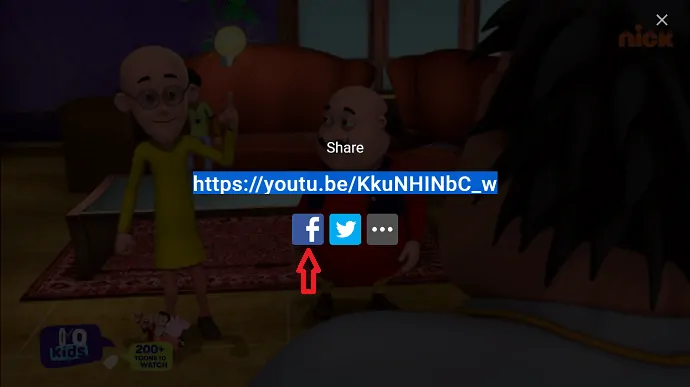
Schritt 6: Als Nächstes öffnet sich Ihre Facebook Share-Seite zusammen mit Ihrem gewünschten YouTube-Videoclip. Dann schreibe etwas zu diesem Video. Klicken Sie dann auf die Schaltfläche Auf Facebook posten.
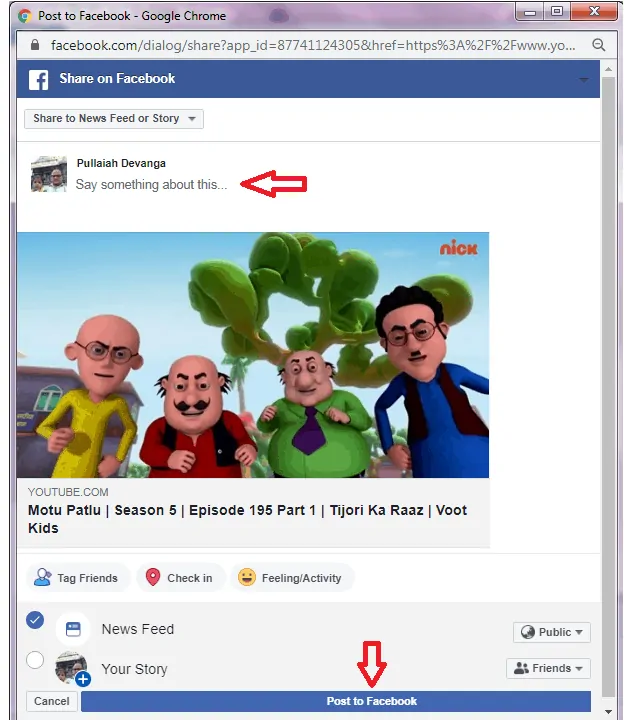
Das ist es! Jetzt haben Sie Ihr YouTube-Video auf Ihrem Facebook eingebettet.
1.2 Verwenden des Symbols „Teilen“ unter dem YouTube-Videoplayer
Videoanleitung:
Wenn Sie den Inhalt nicht lesen möchten, können Sie sich das Video ansehen, andernfalls überspringen Sie das Video und lesen Sie den Artikel weiter.
Schritt 1: Öffnen Sie auf Ihrem Computer (Windows/Mac) einen Browser wie Chrome oder Safari.
Schritt 2: Gehen Sie als Nächstes zur YouTube-Website. Und suchen Sie nach Ihrem Video.
Schritt 3: Sobald Sie Ihr gewünschtes Video gefunden haben, klicken Sie darauf. Dann spielt es. Klicken Sie dann auf das Symbol für die Option "Teilen" unter dem YouTube-Videoplayer.
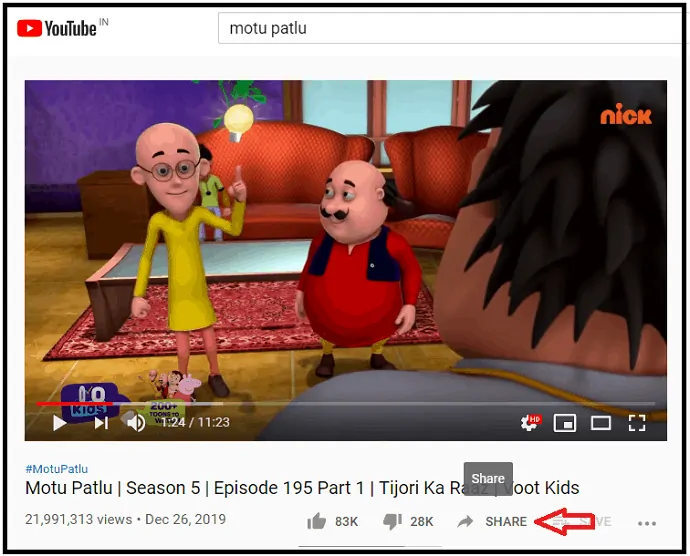
Schritt 4: Klicken Sie als Nächstes auf das Facebook -Logo.
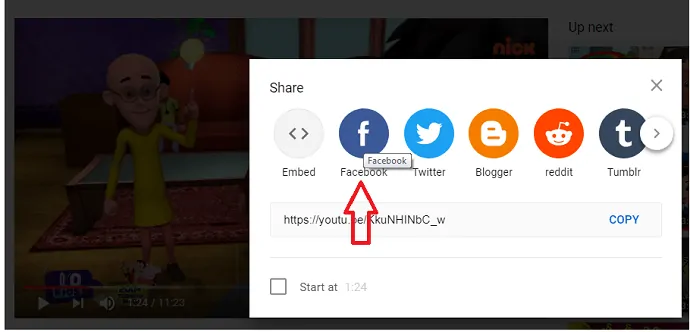
Schritt 5: Als Nächstes öffnet sich Ihre Facebook Share-Seite zusammen mit Ihrem gewünschten YouTube-Videoclip. Dann schreibe etwas zu diesem Video. Klicken Sie dann auf die Schaltfläche Auf Facebook posten.
Das ist es! Sie haben nun ein YouTube-Video auf Ihrem Facebook eingebettet.
Empfohlen: 2 Möglichkeiten zum Herunterladen von YouTube-Videos auf Android (Offline & Online)
1.3 Kopieren Sie die URL des Videos und fügen Sie sie in Ihren Facebook-Post ein
Schritt 1: Öffnen Sie einen Browser wie Chrome oder Safari auf Ihrem Computer (Windows/Mac).
Schritt 2: Gehen Sie zur YouTube-Website und suchen Sie nach Ihrem Video.
Schritt 3: Klicken Sie als Nächstes auf Ihr gewünschtes Video. Dann spielt es.
Schritt 4: Kopieren Sie oben auf der Seite die URL des Videos.

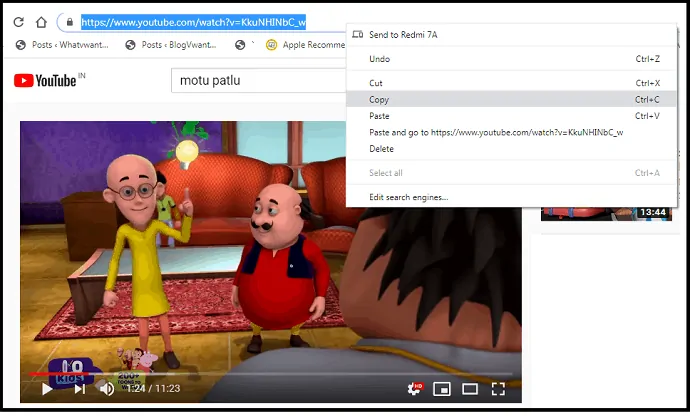
Schritt 5: Öffnen Sie als Nächstes Ihr Facebook in Ihrem Browser und fügen Sie die kopierte URL auf der Seite „ Beitrag erstellen “ ein. Dann erscheint sofort das entsprechende YouTube-Video. Klicken Sie anschließend auf die Schaltfläche Posten . Dann wird Ihr gewünschtes YouTube-Video auf Ihrem Facebook geteilt.
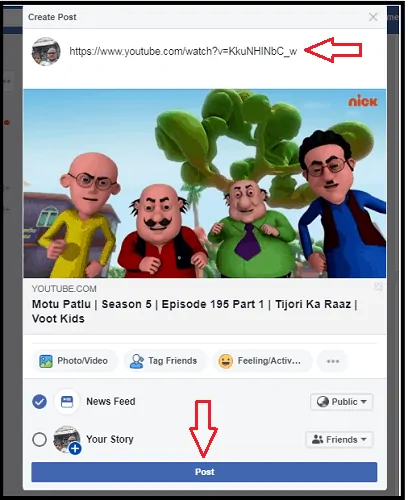
2. Einbetten von YouTube-Videos auf Facebook mit der YouTube-App auf Ihren Smartphones (Android, iOS und mehr)
Sie können YouTube-Videos mit der YouTube-App auf Ihrem Smartphone (wie Android-, iOS- und weitere Geräte) auf zwei Arten einfach auf Facebook einbetten.
- Verwenden Sie das Symbol für die Option "Teilen" oben rechts im YouTube Video Player.
- Verwenden Sie das Symbol für die Option "Teilen" unter dem YouTube-Videoplayer.
Lesen Sie es: Wie laden Sie YouTube-Videos herunter? 3 Wege, die ich tue !!
2.1 Verwenden des Symbols „Teilen“ oben rechts im YouTube Video Player
Schritt 1: Öffnen Sie auf Ihrem Smartphone (Android- oder iOS-Gerät) die YouTube-App. (Installieren Sie YouTube, falls Sie es noch nicht installiert haben).
Schritt 2: Suchen Sie als Nächstes nach Ihrem Video.
Schritt 3: Wenn Sie Ihr gewünschtes Video gefunden haben, klicken Sie darauf. Dann spielt es.
Schritt 4: Klicken Sie als Nächstes oben rechts im YouTube-Videoplayer auf das Symbol für die Option „Teilen“ .
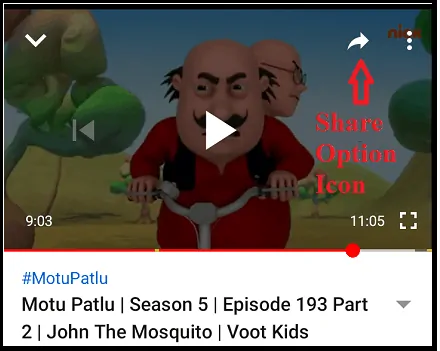
Schritt 5: Klicken Sie als Nächstes auf das Facebook -Logo.
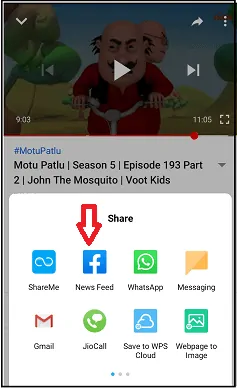
Schritt 6: Als nächstes öffnet sich Ihre Facebook-App direkt, indem Sie Ihr gewünschtes Video einbetten. Dann schreibe etwas über das Video. Und klicken Sie auf die Schaltfläche Posten . Dann wird Ihr gewünschtes YouTube-Video auf Ihrem Facebook geteilt.
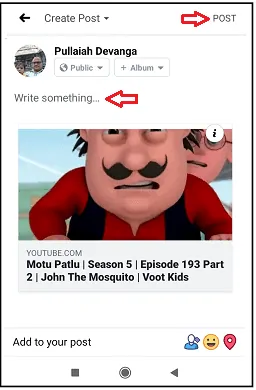
Das ist es! Sie haben nun Ihr gewünschtes YouTube-Video über Ihr Smartphone geteilt.
2.2 Verwenden des Symbols „Teilen“ unter dem YouTube-Videoplayer
Schritt 1: Öffnen Sie auf Ihrem Smartphone (Android- oder iOS-Gerät) die YouTube-App.
Schritt 2: Suchen Sie als Nächstes nach Ihrem Video.
Schritt 3: Wenn Sie Ihr gewünschtes Video gefunden haben, klicken Sie darauf. Dann spielt es.
Schritt 4: Klicken Sie als Nächstes unter dem YouTube-Videoplayer auf das Symbol für die Option „Teilen“ .
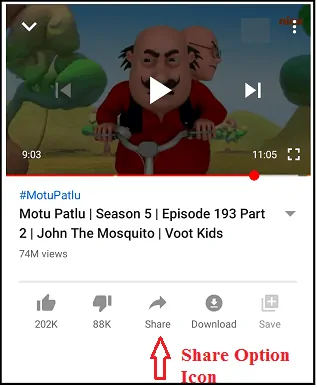
Schritt 5: Klicken Sie als Nächstes auf das Facebook -Logo.
Schritt 6: Als nächstes öffnet sich Ihre Facebook-App direkt, indem Sie Ihr gewünschtes YouTube-Video einbetten. Dann schreibe etwas zu diesem Video. Und klicken Sie auf die Schaltfläche Posten . Dann wird Ihr gewünschtes YouTube-Video auf Ihrem Facebook geteilt.
Fazit
Nachdem Sie diesen Artikel gelesen haben, können Sie definitiv das Gefühl haben, dass das Einbetten von YouTube-Videos auf Facebook einfach ist. Und Sie können YouTube-Videos in weniger als einer Minute auf Facebook einbetten. Und Sie können eine von fünf Methoden verwenden, um YouTube-Videos auf Ihrem Facebook einzubetten.
Außerdem können Sie YouTube-Videos mit jedem Gerät auf Ihrem Facebook einbetten. So wie:
- Android- und iOS-Geräte.
- Windows- und Mac OS-Geräte.
- Lesen Sie weiter: 4 kostenlose Möglichkeiten, Vimeo-Videos online und offline herunterzuladen
- So komprimieren Sie Videodateien für YouTube, Facebook, WhatsApp
Ich glaube, dass dieser Artikel Ihnen hilft zu wissen, wie Sie ein YouTube-Video in weniger als einer Minute in den Facebook-Post einbetten können. Wenn Ihnen dieser Artikel gefällt, teilen Sie ihn bitte und folgen Sie whatvwant auf Facebook, Twitter und YouTube, um weitere Tipps zu erhalten.
YouTube-Video auf Facebook einbetten – FAQs
Wie bette ich ein YouTube-Video in einen Facebook-Beitrag ein?
Sie können ein YouTube-Video in weniger als einer Minute auf Facebook einbetten. Und Sie können dies auf fünf Arten tun. Für vollständige Details gehen Sie einfach diesen Artikel durch.
Ist das Teilen von YouTube-Videos legal?
Jawohl. Weil Sie das Symbol für die Freigabeoption auf und unter dem YouTube-Videoplayer anzeigen können, um ein YouTube-Video zu teilen. Das bedeutet, dass YouTube selbst die Zuschauer ermutigt, YouTube-Videos zu teilen.
Benötige ich eine Erlaubnis, um YouTube-Videos zu teilen?
Wenn das Symbol für die Freigabeoption auf und unter dem YouTube-Videoplayer vorhanden ist, können Sie jedes YouTube-Video teilen, ohne dass eine Genehmigung erforderlich ist.
Was bedeutet es, ein Video auf Facebook einzubetten?
Es bedeutet, Ihr gewünschtes Video auf Facebook zu stellen. Genau wie Ihre gewünschten YouTube-Videos oder Ihre eigenen Videos. Du kannst YouTube-Videos auf 5 Arten auf Facebook einbetten. Weitere Informationen finden Sie in diesem Artikel.
